

亲宝软件园为您提供课桌软件的高速下载服务,当前页面下载的版本为2.3.17官方版,如需查看所有版本,可点击这里查看: 教育管理 网络课堂 课桌软件
课桌电脑版是一款K12在线教育软件,课桌电脑端可以帮助用户全面在线授课,拥有课件制作,课程直播,师生互动等特点,课桌软件让远程授课更高效。
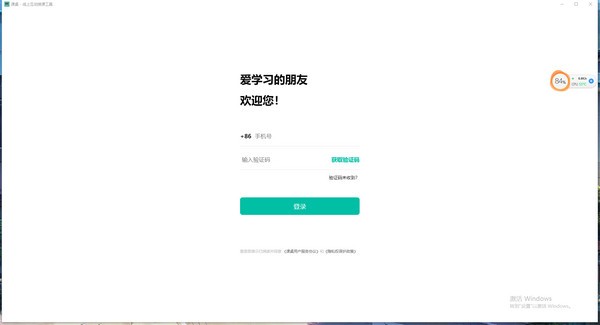
绍兴小黑板网络科技股份有限公司创建于2018年,是一家创新型互联网教育科技公司。公司总部设在绍兴,并在北京、内蒙古等地设有研发中心。 小黑板核心技术团队是由来自多点触控、电子白板、视频会议、软件开发等领域的专业人士组建而成。成员大多在各自领域拥有十多年开发管理经验,充分融合多行业优秀管理理念和行业累积,为公司的稳健发展奠定了坚实的基础,也为每个学生,每个老师,每个机构,每个学校使用我们的软件提供了坚实的后盾。 我们专注于为学生和老师提供更高效、更便捷的上课方式!
1.电子白板授课
2.在线制作课件
3.名师直播课程
老师:使用课桌电脑版从此告别上门授课,在家也可轻松教学,白板互动、语音视频,让您与学生如同面授一般,随时随地都可上课。
学生:手写白板,流畅书写,多种沟通方式,与老师互动更高效。课桌电脑版让作业、试卷问题,可拍照上传,老师白板讲解,课程录像随时阅览。
机构:强大的机构管理功能,简单的后台操作,白名单系统,方便对教师、学生进行管理。
Q:怎样创建课程?
A:点击课桌App首页导航栏中间的“+”,可以创建新的课程。创建课程时需要输入:课程名称(必填);公开课、时间安排、课程标签(选填)。
Q:怎样进行课程设置?
A:填写完课程名称,点击页面下方的“创建”,将跳转至课程设置页面,可在此页面进一步完善课程信息。在这里可以复制课程码,添加/修改课程名称和课程标签;选择课程封面(系统默认或手机拍照上传均可),添加/修改课程介绍、课程回放;学生管理可管理课程内学生。点击页面下方“完成”,即可成功创建课程。
Q:怎样查找课程/老师?
A:在首页上方的搜索框内,输入课程号或老师ID,可以查找课程/老师,查找并进入教室,学习课程或查找老师个人主页。
Q:怎样管理课程列表?
A:课程创建成功后,会以列表的形式显示在App首页,方便查找和管理。点开任意课程,即可查看课程详情,并进入教室。
Q:怎样删除课程?
A:进入课程管理页面,点击右上角“齿轮”按键,选择“删除”,进行操作。
Q:怎样开始上课?
A:教室创建者点击屏幕下方的“上课”,即可开始与学生的课程。
Q:怎样开启视频?
A:需教室创建者点击上课后,滑动屏幕左边的视频通话,即可开启视频。当教室创建者关上视频通话,参与者将无法开启视频。
Q:怎样开启音频?
A:需教室创建者点击上课后,可开启教室音频功能,点击麦克风标志即可开启音频。教室创建者有权对参与人员麦克风进行管理操作。
Q:怎样使用白板工具?
A:点击白板上方的工具栏,可使用画笔、荧光笔、激光笔、橡皮擦、基础图形、上课课件等工具。
Q:怎样使用讨论区?
A:点击白板右上方的“对话”键,可开启多人讨论区功能。在下方输入框中,可发表对话沟通。
Q:怎样使用成员列表/权限管理?
A:点击白板右上方的“成员”键,可开启多人讨论区功能。在下方输入框中,可发表对话沟通。
Q:怎样进行白板颜色设置?
A:点击右上角“设置”键,选择背景主题,可以切换白板的颜色。可选绿色、黑色、白色。
Q:怎样增添或减少白板页面?
A:每个白板页面,共有三张白板,双指拖动白板空白处,即可移动白板。点击屏幕右上角“更多”按键,可以增添/删除页面。
Q:怎样新增/删除课程标签?
A:点击下方导航栏“我的”-“我的标签”,进行管理。